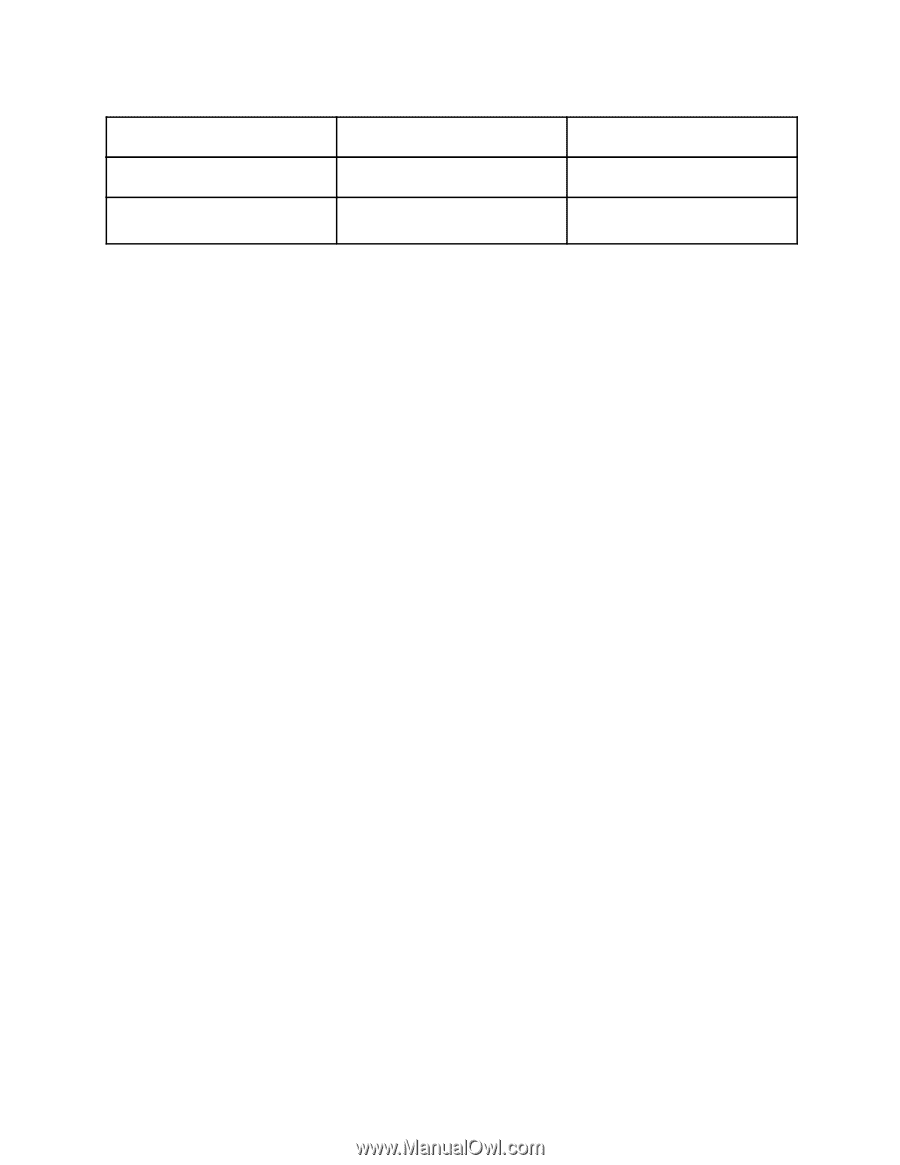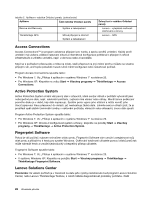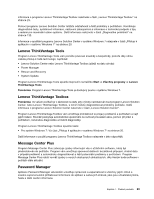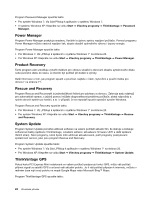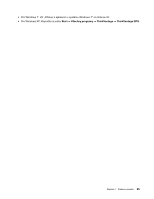Lenovo ThinkPad Edge E420 (Czech) User Guide - Page 40
Access Connections, Active Protection System, Fingerprint Software, Lenovo Solutions Center, Start
 |
View all Lenovo ThinkPad Edge E420 manuals
Add to My Manuals
Save this manual to your list of manuals |
Page 40 highlights
tabulka 2. Aplikace v nabídce Ovládací panely. (pokračování) Aplikace Část nabídky Ovládací panely Rescue and Recovery Systém a zabezpečení ThinkVantage GPS Síťová připojení a internet Systém a zabezpečení Zelený text v nabídce Ovládací panely Lenovo - vylepšené možnosti zálohování a obnovy Lenovo - GPS Access Connections Access Connections™ je program asistence připojení pro tvorbu a správu profilů umístění. Každý profil umístění má uložena veškerá nastavení síťové a internetové konfigurace potřebná k připojení k síťové infrastruktuře z určitého umístění, např. z domova nebo z kanceláře. Když se s počítačem přesouváte z místa na místo, stačí přepnout na jiný místní profil a můžete se snadno připojit k síti, aniž byste pokaždé museli ručně měnit konfiguraci nebo restartovat počítač. Program Access Connections spustíte takto: • Pro Windows 7: Viz „Přístup k aplikacím v systému Windows 7" na stránce 20. • Pro Windows XP: Klepněte na volbu Start ➙ Všechny programy ➙ ThinkVantage ➙ Access Connections. Active Protection System Active Protection System chrání váš pevný disk v situacích, které senzor otřesů v počítači vyhodnotí jako nebezpečné pro disk, např. naklonění počítače, zvýšená míra vibrací nebo otřesy. Menší šance poškození pevného disku je v době, kdy disk nepracuje. Systém proto vypne jeho otáčení a může rovněž jeho čtecí/zapisovací hlavy přesunout do oblasti, jež neobsahuje žádná data. Jakmile senzor otřesů zjistí, že je prostředí opět stabilní (minimální změny v naklonění počítače, vibracích nebo otřesech), znovu disk spustí. Program Active Protection System spustíte takto: • Pro Windows 7: Viz „Přístup k aplikacím v systému Windows 7" na stránce 20. • Pro Windows XP: Chcete-li konfigurovat systém ochrany, klepněte na položky Start ➙ Všechny programy ➙ ThinkVantage ➙ Active Protection System. Fingerprint Software Pokud je váš počítač vybaven snímačem otisku prstu, Fingerprint Software vám umožní zaregistrovat svůj otisk prstu a přiřadit ho k heslu pro systém Windows. Ověřování totožnosti uživatele pomocí otisků prstů tak může nahradit heslo a umožnit jednoduchý a bezpečný přístup uživatele. Fingerprint Software spustíte takto: • Pro Windows 7: Viz „Přístup k aplikacím v systému Windows 7" na stránce 20. • V systému Windows XP: Klepněte na položku Start ➙ Všechny programy ➙ ThinkVantage ➙ ThinkVantage Fingerprint Software. Lenovo Solutions Center Poznámka: Ve vašem počítači je v závislosti na datu jeho výroby nainstalován buď program Lenovo Solution Center, nebo Lenovo ThinkVantage Toolbox, s nimiž můžete diagnostikovat problémy počítače. Další 22 Uživatelská příručka